Fortnite محبوب من قبل المراهقين ، لكن عمليات الشراء داخل التطبيق للجلود والعواطف يمكن أن تترك الآباء بمئات الدولارات. إذا كنت قلقًا بشأن أي زيادة في الإنفاق ، فيمكن لمستخدمي Android إغلاق عمليات شراء الأطفال Fortnite مع هذه الخطوات.
كلمة تحذير قبل أن تبدأ. لان Fortnite غير مدرج في متجر Play ، Fortnite يتجاوز تماما الرقابة الأبوية جوجل. هذا يعني أن أي ضوابط أبوية قمت بتطبيقها بالفعل في Google Play لن تنجح.
إنشاء حساب جديد للألعاب الملحمية Fortnite
عند التثبيت Fortnite، سيُطلب منك إنشاء حساب على Epic Games أو تسجيل الدخول إليه. إذا كان لديك بالفعل حساب Epic Games ، فقم بإنشاء حساب جديد ليستخدمه أطفالك Fortnite بدلاً من ذلك ، قد يكون الحل الأسرع لمنع عمليات الشراء غير المصرح بها.
للبدء ، افتح Fortnite التطبيق وانتظر التحميل لإكمال. سيتم سؤالك عما إذا كنت قد لعبت Fortnite قبل. حتى لو كان لديك ، اضغط على "لا"
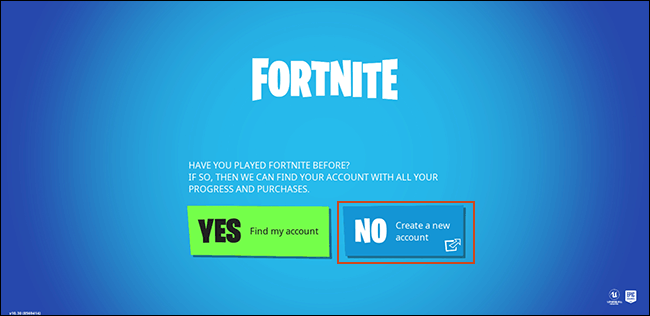
اختر "موافق" لقبول شروط الخدمة.
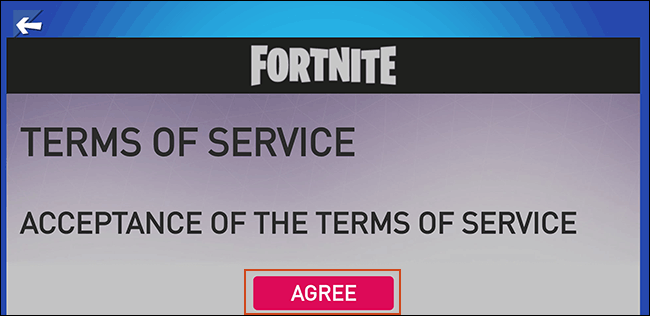
املأ النموذج ، انقر فوق مربع الاختيار لتأكيد موافقتك على شروط الخدمة ، ثم حدد "إنشاء حساب" في الأسفل.
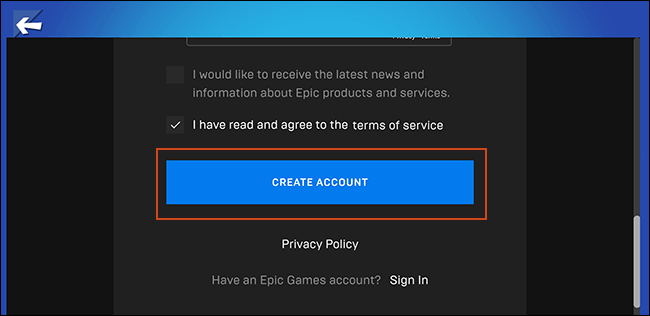
Fortnite ستقوم بتسجيل الدخول باستخدام حسابك الجديد ، ولكن ستحتاج إلى النقر فوق "قبول" لتأكيد موافقتك على اتفاقية الترخيص قبل اكتمال عملية تسجيل الدخول.
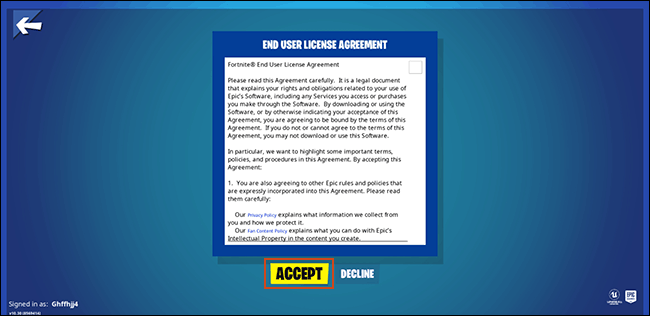
بمجرد إنشاء حساب جديد ، لن تحتاج إلى القيام بأي شيء آخر. ما عليك سوى ربط أي معلومات دفع مثل بطاقة الائتمان أو PayPal بحساب Epic Games الجديد. بدون هذه المعلومات ، لن يتمكن طفلك من إجراء أي عمليات شراء داخل التطبيق.
بالطبع ، قد لا يكون هذا النهج الانعزالي مناسبًا للجميع. إذا كنت تريد معاملة أطفالك على V-Bucks (the Fortnite العملة داخل التطبيق) ، يجب عليك إضافة معلومات الدفع الخاصة بك.
إعداد رمز PIN في Fortnite
إذا كان حساب Epic Games الخاص بك يحتوي على معلومات الدفع الخاصة بك مرفقة ، يمكنك تقييد عمليات الشراء عن طريق إضافة رمز PIN باستخدام عناصر تحكم الوالدين المضمنة.
للبدء ، افتح Fortnite التطبيق وانتظر لتحميل. في شاشة ما قبل التشغيل ، انقر فوق زر القائمة في الزاوية العلوية اليمنى ثم حدد "المراقبة الأبوية".

اضغط على "إعداد الرقابة الأبوية" في الشاشة التالية.
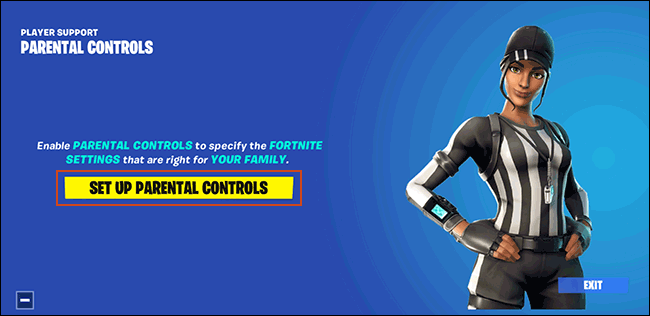
سيُطلب منك تأكيد ما إذا كنت تريد استخدام عنوان البريد الإلكتروني لحساب Epic Games الخاص بك لإدارة رقم التعريف الشخصي. انقر فوق "تغيير البريد الإلكتروني" إذا كنت تفضل ربط عناصر تحكم الوالدين الخاصة بك بعنوان بريد إلكتروني آخر. خلاف ذلك ، حدد "التالي".
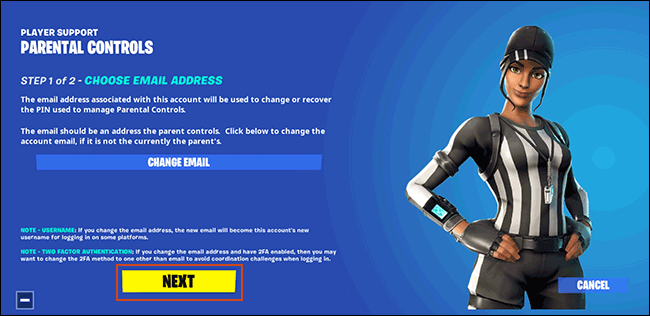
اختر رمز PIN المكون من ستة أرقام في المرحلة التالية. تأكد من أن هذا ليس شيئًا يمكن لأطفالك تخمينه بسهولة. اكتبها مرتين (مرة ثانية للتأكيد) ثم اضغط على "التالي".
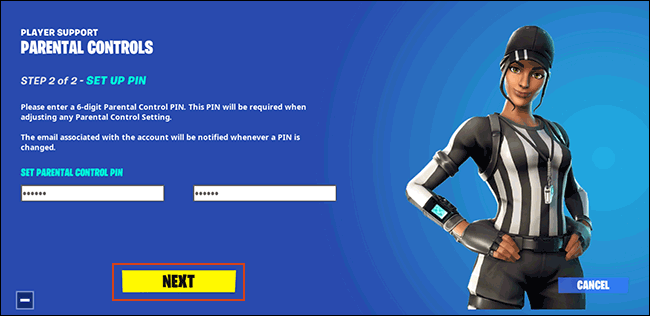
ستوفر لك الشاشة التالية العديد من أدوات التحكم الأبوية النموذجية ، بما في ذلك خيارات لتقييد الدردشة وتصفية اللغة البذيئة.
لن تتمكن من تطبيق قيود الشراء في هذه المرحلة ، ولكن انقر فوق "حفظ" لحفظ رمز PIN الخاص بك في حسابك.
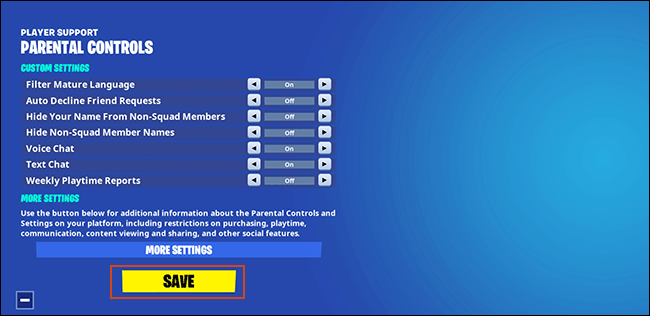
يتم الآن حفظ رمز PIN ونشطته ، ولكن ستحتاج الآن إلى تمكين قيود الشراء على حساب Epic Games.
تقييد المشتريات عن طريق رمز PIN في حساب Epic Games الخاص بك
باستخدام رمز PIN المطبق على المراقبة الأبوية ، ستحتاج بعد ذلك إلى الانتقال إلى إعدادات حساب Epic Games عبر الإنترنت لتقييد عمليات الشراء. يمكنك القيام بذلك من أي متصفح ويب.
إذهب إلى ……. الخاص بك ملحمة منطقة حساب الألعاب وتسجيل الدخول. انتقل إلى أسفل وانقر على "تشغيل الرقابة الأبوية على". سيُطلب منك إدخال رمز PIN الذي قمت بإنشائه في Fortnite تطبيق.
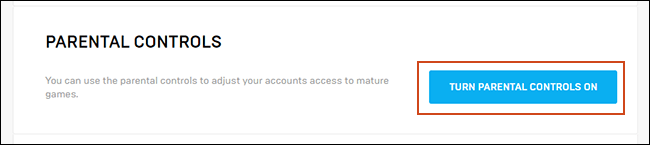
انقر فوق "إدارة إعدادات المتجر" وقم بتوفير رقم التعريف الشخصي مرة أخرى. قم بتبديل "طلب رمز PIN للمشتريات دائمًا" ، ثم انقر فوق "حفظ" للتأكيد.
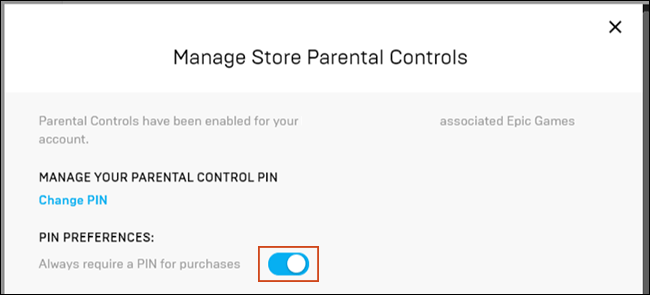
مع القيود المطبقة ، فإن أي عمليات شراء تقوم أنت (أو أطفالك) الآن بإجرائها على حساب Epic Games ستتطلب رمز PIN الخاص بك ، بما في ذلك أي عمليات شراء داخل التطبيق من خلال Fortnite بحد ذاتها.
